A Wikik kiválóan alkalmasak az információk egyszerű formátumban történő rögzítésére, amely könnyen olvasható és szerkeszthető. A Microsoft Teams minden csatornába beépített wikit tartalmaz, amelyet egy csapathoz hozzáadnak – a következőképpen használhatja.
A wiki – egy közösen karbantartott online kiadvány – egyfajta tartalomkezelő rendszer, amely egyetlen oldaltól a hatalmas információhalmazig, mint pl. Wikipédia.
A Microsoft Teams minden létrehozott csatornán alapértelmezett lapként tartalmaz egy wikit.

Amikor először kattint a „Wiki” fülre, egy nagyrészt üres oldalt fog látni, rajta a „Névtelen oldal” és a „Névtelen szakasz” felirattal.
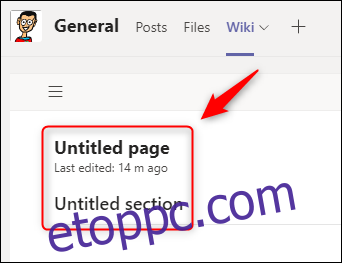
Az oldalak és szakaszok a Microsoft Teams wiki építőkövei. A wikiben annyi oldal lehet, amennyit csak akar, és minden oldalon annyi szakaszt, amennyit csak akar. Mivel a wikik tervezése strukturálatlan, ezekkel az oldal- és szakaszépítőelemekkel olyan egyszerű vagy bonyolult szerkezetet hozhat létre, amennyire szüksége van.
Adjon nevet a wiki oldalának, ami olyan egyszerű, mint a „Névtelen oldal”-ra kattintva, és valami másra módosítani.
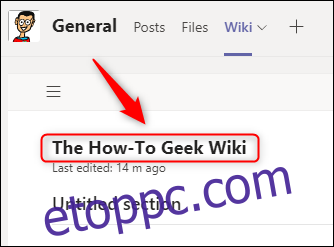
Most elkezdheti szakaszok hozzáadását, amelyeket leginkább olyan címsoroknak kell tekinteni, amelyek elválasztják a különböző tartalomblokkokat. Kattintson a „Névtelen szakasz” elemre, és módosítsa a tartalom címsorára.
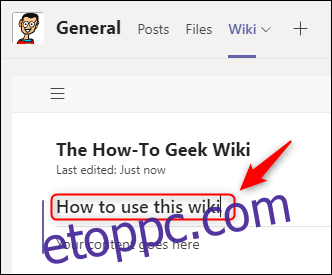
Ha rákattint a „Névtelen szakasz” elemre a módosításhoz, egy üzenet jelenik meg alatta: „A tartalom ide kerül”.
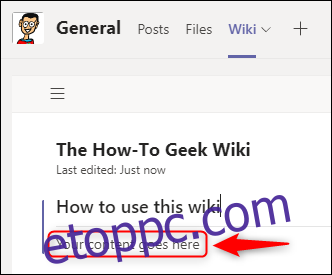
Ez egy mutató, amely megmutatja, hová kerül a tartalom a szakasz fejléce alatt. Később visszatérünk a tartalom hozzáadására, miután befejeztük a szerkezet felépítését, így egyelőre csak néhány helyőrző szöveget adunk hozzá.
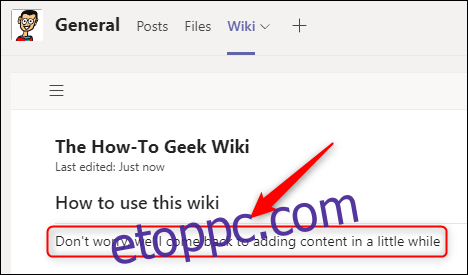
További szakasz hozzáadásához vigye az egérmutatót az első szakasz fölé, és kattintson a bal alsó sarokban megjelenő „+” jelre.
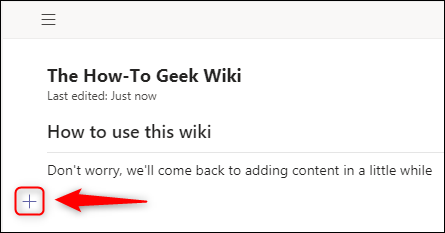
Ezzel egy új szakaszt ad hozzá.
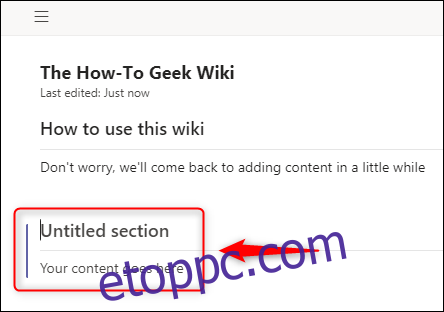
Tetszőleges számú szakaszt adhat hozzá, tetszőleges címsorokkal. Három további szakaszt adtunk hozzá a „+” jel használatával.
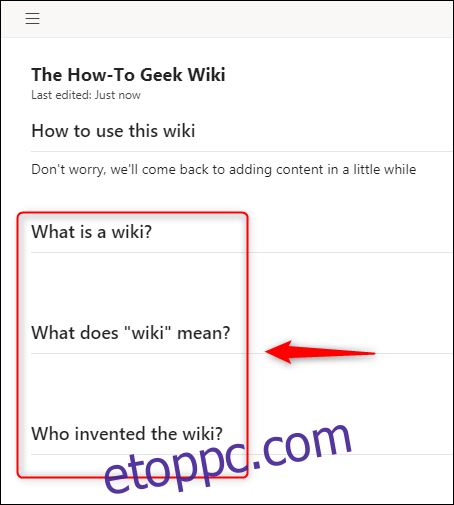
Minél több tartalmat ad hozzá, annál hosszabb lesz az oldal, így van egy tartalomjegyzék, amelyet megjeleníthet és elrejthet. Kattintson a három párhuzamos vonalra (más néven hamburger menü) a wiki bal felső sarkában, hogy megjelenítse az oldalt és a benne lévő szakaszokat.
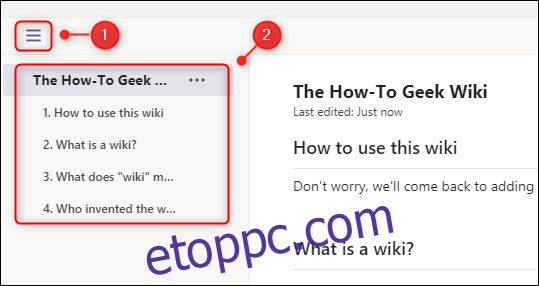
A szakaszfejlécek egyikére kattintva közvetlenül az adott szakaszhoz jut. Ha át szeretné rendezni a szakaszokat, egyszerűen húzza őket a menübe.
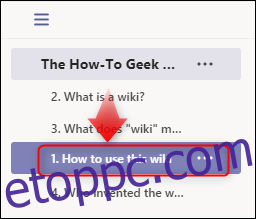
A szakasz azonnal átszámozásra kerül a menüben, és a wikioldalon átkerül arra a helyre, ahová húzta.
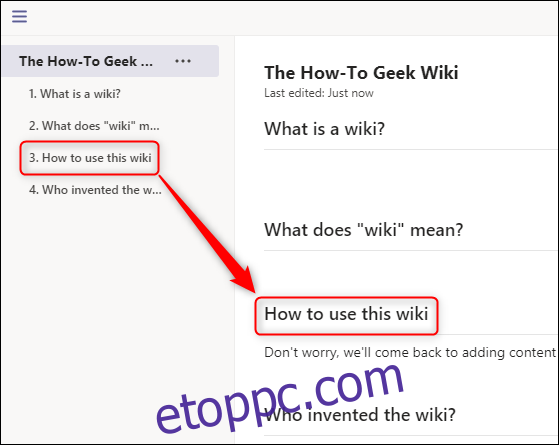
A wiki szakaszokat úgy is áthelyezheti, hogy az egérmutatót a szakasz fejlécére viszi, hogy megjelenjen a hárompontos menüikon, és válassza ki a „Move Up” vagy „Move Down” menüpontot a menüből.
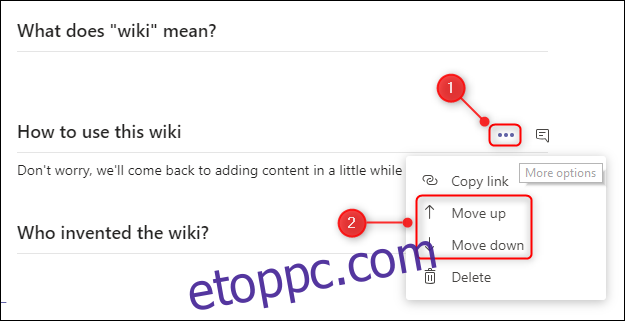
A szakaszokat a menü „Törlés” gombjára kattintva is törölheti, de vegye figyelembe, hogy ez nem vonható vissza, ezért csak akkor töröljön egy szakaszt, ha biztos benne, hogy már nincs szüksége a tartalomra.
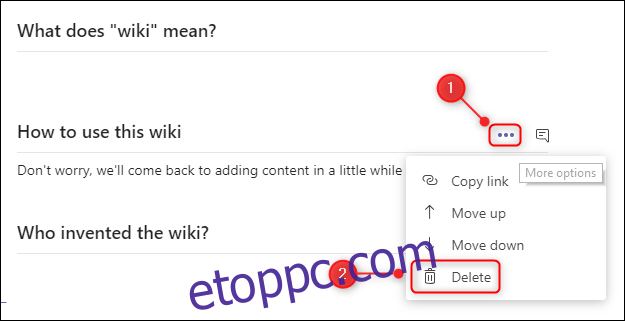
A wiki szerkezetének felépítése során valószínűleg több oldalra lesz szüksége. Oldal hozzáadásához lépjen az oldal és a szakasz menü aljára, és kattintson az „Új oldal” gombra.
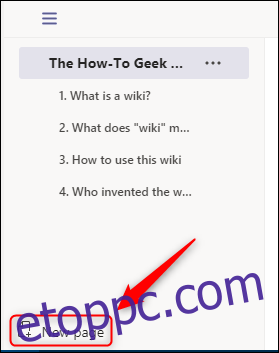
Ezzel azonnal létrehoz egy új oldalt, amely látható a menüben, és készen áll az oldalnév és az új szakaszok hozzáadására.
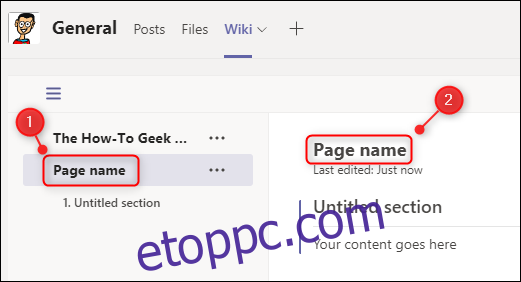
Annyi oldalt adhat hozzá, amennyit csak akar. A szakaszokhoz hasonlóan az oldalak is mozgathatók a menüben húzással, vagy az oldal címe melletti hárompontos ikonra kattintva, és a menüből a „Move Up” vagy a „Move Down” menüpontot választva.
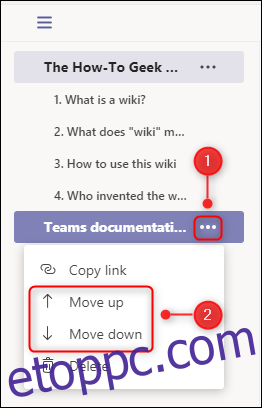
Az oldalt a menü „Törlés” gombjára kattintva is törölheti, de vegye figyelembe, hogy ez nem vonható vissza, ezért csak akkor töröljön egy oldalt, ha biztos benne, hogy már nincs szüksége a tartalmára.
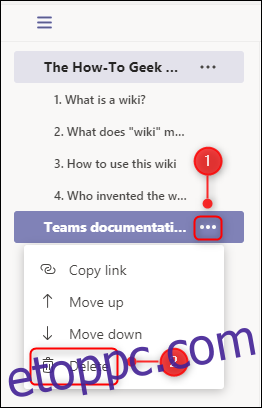
Miután az oldalak és a szakaszok a helyükre kerültek, ideje hozzáadni néhány tartalmat. Kattintson a wikire egy szakasz alatt, és megjelenik egy eszköztár szerkesztési lehetőségekkel a tetején. A képernyő méretétől függően néhány beállítás csak akkor válik láthatóvá, ha az eszköztár melletti hárompontos ikonra kattint.
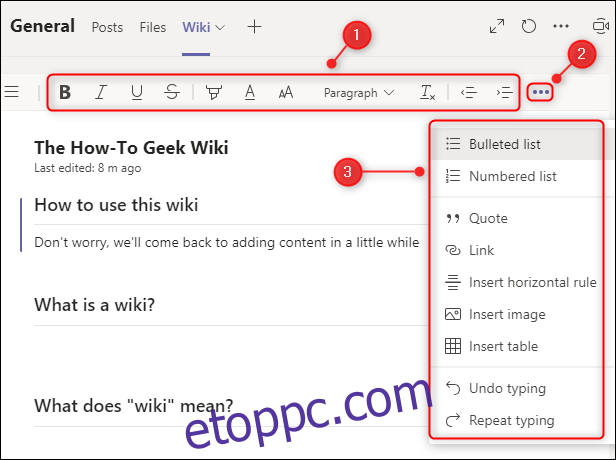
Az eszköztár szabványos szövegszerkesztési lehetőségeket tartalmaz, amelyek ismerősek a Microsoft Word-ből, a Google Docs-ból, az e-mailből vagy bármely más olyan programból, ahol szöveget formázhat.
Ha megjegyzést szeretne fűzni egy szakaszhoz, megnyithat egy külön csevegőablakot úgy, hogy az egérmutatót a szakasz fejléce fölé viszi, és rákattint a csevegés ikonra.
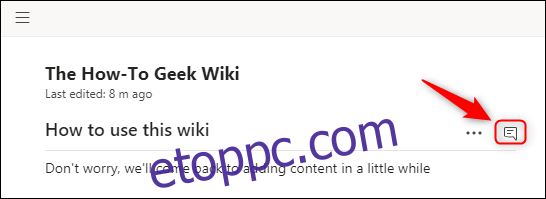
Ezzel megnyílik egy szabványos Microsoft Teams csevegőablak, amely kifejezetten az adott szakaszhoz kapcsolódik.
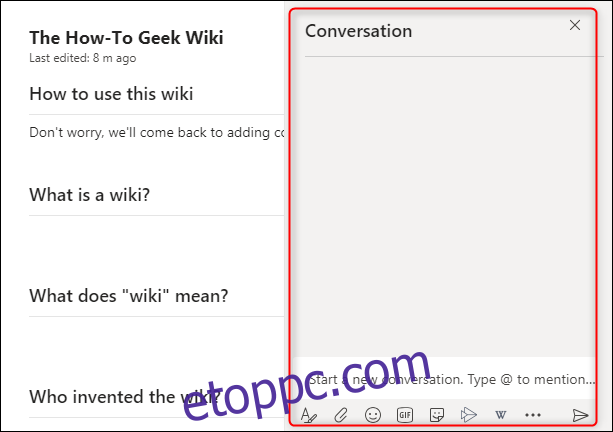
Ha egy adott szakaszra mutató hivatkozást szeretne küldeni valakinek, vigye az egérmutatót a szakasz fejlécére, kattintson a hárompontos menüikonra, és válassza a „Hivatkozás másolása” lehetőséget a menüből. Csak a csapathoz hozzáféréssel rendelkező személyek férhetnek hozzá a linkhez.
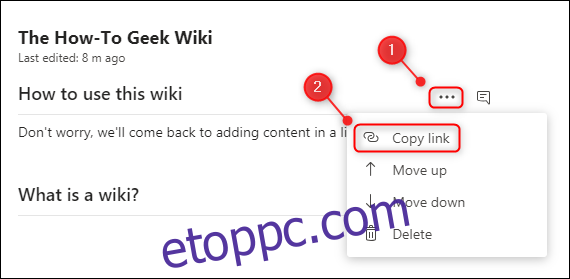
Egy teljes oldalra mutató linket is küldhet, ha megnyitja a hamburger menüt, kattintson az oldal neve melletti hárompontos ikonra, és a menüből válassza a „Hivatkozás másolása” menüpontot. A szakaszhivatkozásokhoz hasonlóan csak a csapathoz hozzáféréssel rendelkező személyek férhetnek hozzá.
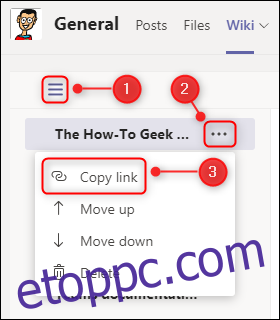
Több wiki is lehet ugyanabban a csatornában, ha szét akarja választani őket. További wiki hozzáadásához kattintson az utolsó lap melletti „+” jelre.

A megnyíló „Fül hozzáadása” ablakban válassza ki a „Wiki” lehetőséget a csempék közül. (A csempék listájában különböző helyeken lehet, attól függően, hogy adott-e korábban wikit.)
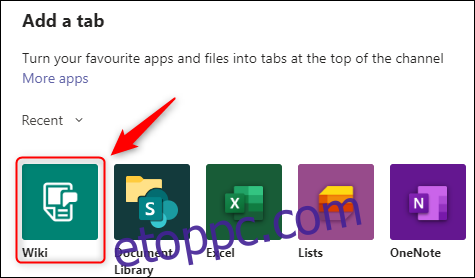
Adjon nevet a wikinek, és kattintson a „Mentés” gombra.

Az új wiki hozzáadásra kerül a lapokhoz.
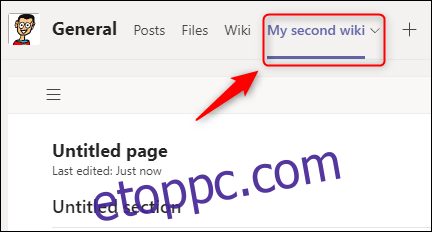
Az eredeti wiki átnevezéséhez válassza a „Wiki” lapot, kattintson a mellette lévő nyílra, és válassza az „Átnevezés” lehetőséget a menüből.
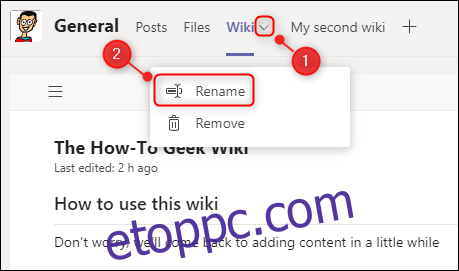
Adjon meg egy új nevet a wikinek, és kattintson a „Mentés” gombra.
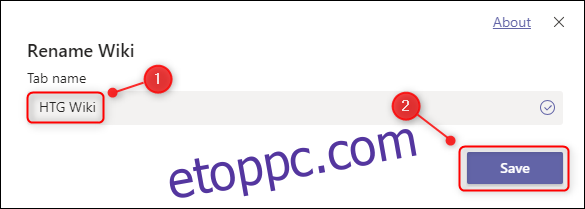
A wiki lap azonnal átnevezésre kerül.
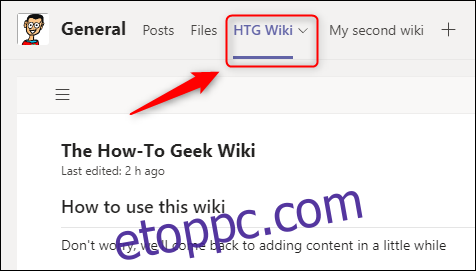
A Microsoft Teams wikije nem bonyolult, de nem is kellene annak lennie. Ehelyett a Microsoft olyan wiki-élményt hozott létre, amely meglehetősen intuitív, miközben lehetővé teszi egy komplex felépítését.

